ps批量加水印
1、整理图片
把需要加水印的图片放到同一个文件夹1中,另准备一个一会儿放成品的文件夹2,名字可以随便起的,打开文件夹1中的一张图片。
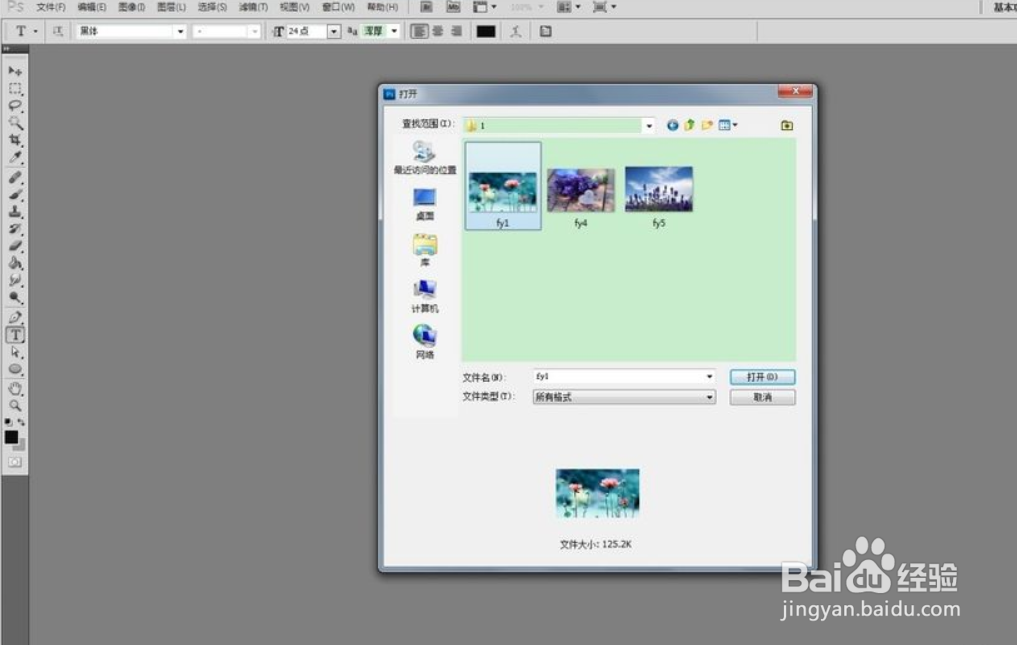
2、新建动作
点击【窗口】——【动作】——【新建】动作为加水印。
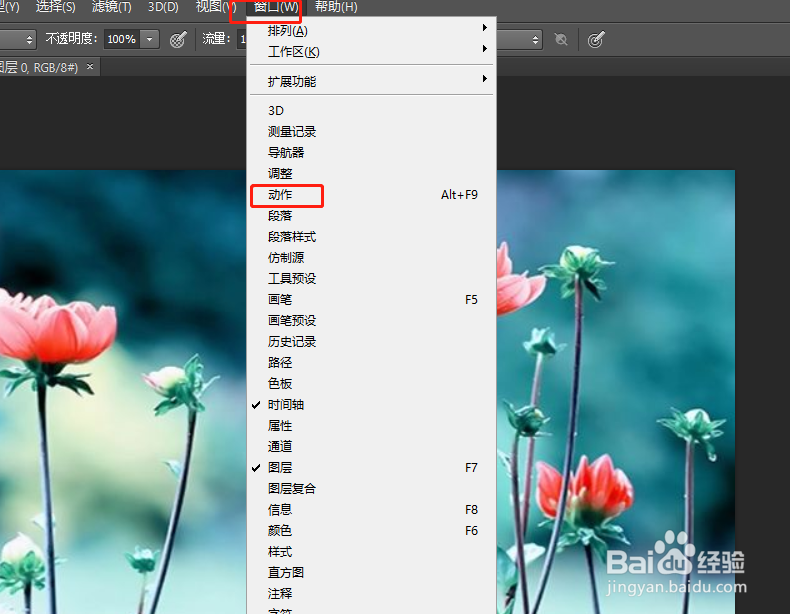
3、录制动作
点击【开始录制】,开始录制时圆形按钮显示红色,图中红色圆圈从左到右分别为【结束录制、开始录制、新建动作】。
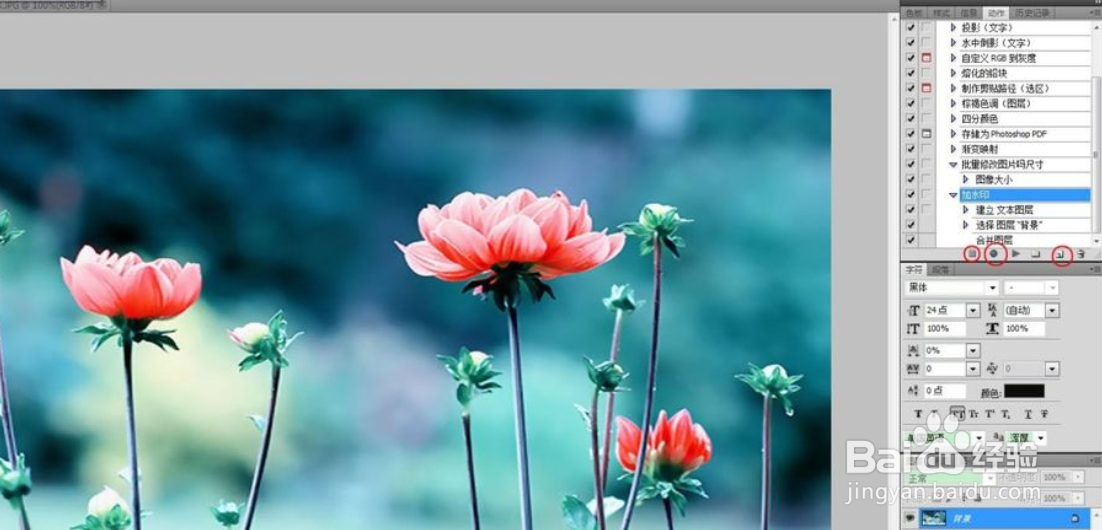
4、添加水印
点击左侧工具栏中文字工具,在图片上输入文字,点击移动工具,移动文字位置。

5、结束动作
选中所有图层,右键合并图层,变成一个图层,点击【结束录制】按钮。

6、选择批处理
点击【文件】——【自动】——【批处理】,弹出对话框,选择动作“加水印”,源文件夹为1,目标文件夹为2,确定,批量加水印即可完成。
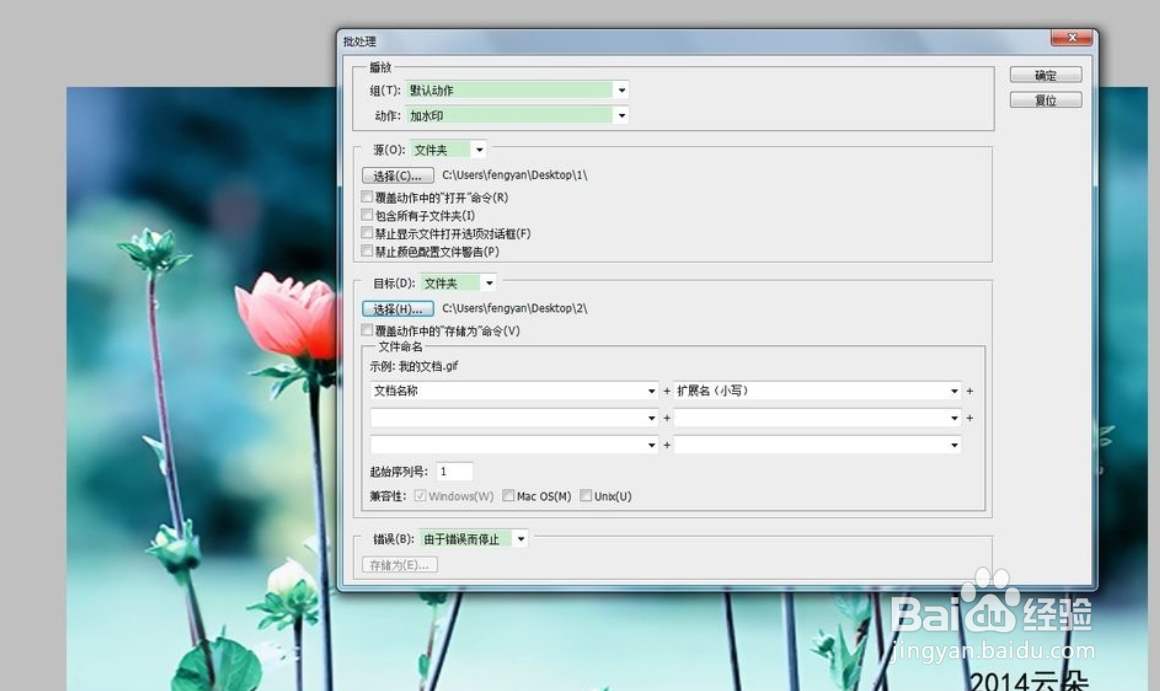
声明:本网站引用、摘录或转载内容仅供网站访问者交流或参考,不代表本站立场,如存在版权或非法内容,请联系站长删除,联系邮箱:site.kefu@qq.com。
阅读量:57
阅读量:85
阅读量:28
阅读量:83
阅读量:51